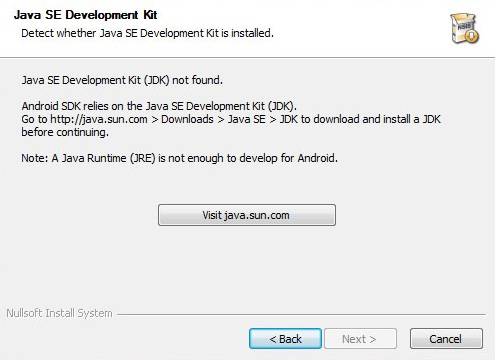L'installation d'Android SDK ne trouve pas JDK
30 réponses
Appuyez sur Retour lorsque vous obtenez la notification et puis Suivant . Cette fois, il trouvera le JDK .
SETUP actuel:
- OS : Windows 8.1
- JDK fichier: jdk-8u11-windows-x64.exe
- ADT fichier: installer_r23.0.2-windows.exe
installez le x64 JDK , et essayez l'option back-next d'abord, puis essayez de définir JAVA_HOME comme le message d'erreur dit, Mais si cela ne fonctionne pas pour vous non plus, alors essayez ceci:
faites ce qu'il dit, Mettez JAVA_HOME dans les variables de votre environnement, mais dans le chemin utilisez des slashs avant au lieu de backslashs.
sérieusement.
pour moi, il a échoué quand JAVA_HOME était C:\Program Files\Java\jdk1.6.0_31 mais fonctionnait bien quand il était C:/Program Files/Java/jdk1.6.0_31 - m'a rendu fou!
si cela ne suffit pas, ajouter aussi au début de la Variable D'environnement Path %JAVA_HOME%;
mise à Jour des valeurs dans les Variables d'Environnement Système:
-
JAVA_HOME=C:/Program Files/Java/jdk1.8.0_11 -
JRE_HOME=C:/Program Files/Java/jre8 -
Path=%JAVA_HOME%;C:...
j'ai trouvé la solution et c'est magnifiquement stupide. J'ai trouvé Android SDK ne peut pas détecter JDK .
appuyez sur le bouton retour sur L'écran D'erreur SDK qui vous indique que L'EXE ne pouvait pas détecter le JDK. Puis appuyez sur suivant .
qui aurait pensé que cela arriverait?
il semble que cela ne fonctionne pas sans 32 bit JDK. Il suffit de l'installer et d'être heureux...
j'ai téléchargé le .zip archive à la place et a couru SDK Manager.exe , et il a fonctionné comme un charme. Vous avez eu le même problème avec la .exe sinon.
Avertissement: Comme un intervenant a mentionné, de ne pas essayer cela sur un Windows 7! Je l'ai testé avec Windows XP 64 bit.
comme la solution postée ne fonctionne pas pour tous (y compris moi, moi et moi), je veux laisser une note pour ceux qui cherchent une autre façon (sans piratage du registre, etc.) pour résoudre ce problème sur un système Windows 64 bits. Il suffit d'ajouter le chemin (lettres majuscules!!) à vos Variables d'environnement et définissez la valeur à votre chemin JDK.
j'ai ajouté JDK à la le "chemin" existant qui n'a pas fonctionné, comme il ne l'a pas fait avec JAVA_HOME ou la Solution "Back". L'ajouter à" PATH " a finalement fait l'affaire.
j'espère que cela pourrait être utile pour quelqu'un.
Tout ce dont vous avez besoin sont les deux entrées de Registre suivantes. Il semble que celui qui a posté les autres trucs de Registre a simplement copié toutes les clés de HKEY_LOCAL_MACHINE\SOFTWARE\JavaSoft dans HKEY_LOCAL_MACHINE\SOFTWARE\Wow6432Node\JavaSoft ,
ce qui n'est évidemment pas une solution idéale, car la plupart des clés ne sont pas nécessaires.
[HKEY_LOCAL_MACHINE\SOFTWARE\Wow6432Node\JavaSoft\Java Development Kit]
"CurrentVersion"="1.6"
[HKEY_LOCAL_MACHINE\SOFTWARE\Wow6432Node\JavaSoft\Java Development Kit.6]
"JavaHome"="C:\Program Files\Java\jdk1.6.0_23"
aucune de ces solutions n'a fonctionné pour moi. Je l'ai corrigé en changeant temporairement le nom du fichier C:\Windows\System32\java.exe en java_.exe
aucune des solutions ici ne fonctionnait pour la version 64-bit .
mettre le chemin JDK avant le chemin c:\windows\system32\ dans vos variables d'environnement résout le problème. Dans le cas contraire, 32-bit java.exe se trouve avant la version 64-bit JDK .
après avoir lu quelques billets de blog, il semble même être une solution plus facile en cliquant sur retour quand l'installateur dit ne pas pouvoir trouver le JDK, et puis il suffit de cliquer sur suivant encore et magiquement il trouve le JDK. Aucun registre ne joue ou re-téléchargement etc..
ajout de la variable D'environnement JAVA_HOME (sous variables de système ) a fait l'affaire pour moi. Les boutons "Retour" et "suivant" n'ont pas fonctionné.
Windows 7 Professional x64, JDK 1.7.0_04 (64 bits, Je n'ai pas la version x86 installée)
je pense que l'installateur essaie de trouver JDK en particulier (1.6?) et si elle ne le trouve pas, vérifie JAVA_HOME qui n'a pas été défini dans mon cas. J'ai un autre ordinateur (le même système, mais avec JDK 1.6 x64) et il a fonctionné sans la variable JAVA_HOME.
vous n'avez pas à installer la version 32 bits de JDK:)
j'ai copié La Java.exe à partir de
C:\Windows\System32
à
C:\Windows\SysWOW64
et ça a marché.
J'utilise Windows 8 64 bits.
paramétrant la variable d'environnement JAVA_HOME à
C:\Program Files\Java\jdk1.7.0_07
au lieu de
C:\Program Files\Java\jdk1.7.0_07\bin
l'a réparé pour moi.
ce correctif de Registre a fonctionné comme un charme sur mon Windows 7 x64 setup: http://codearetoy.wordpress.com/2010/12/23/jdk-not-found-on-installing-android-sdk/
Appuyez sur Rapport d'erreur et OK . Suivant sera activé.
le gars au-dessus qui a mis ceci: "j'ai éprouvé ce problème aussi, mais aucune des réponses n'a aidé. Ce que j'ai fait, j'ai enlevé le dernier antislash de la variable JAVA_HOME et il a commencé à fonctionner. N'oubliez pas non plus de ne pas inclure le dossier bin dans le chemin." C'était en fait la réponse correcte.
pour ce SDK à installer c'est ce que j'ai fait. J'exécute le dernier Microsoft OS Windows 8.
Variables De L'Utilisateur:
Chemin
C:\Program Files\Java\jdk1.7.0_07\bin
Variables D'Environnement
créer ces deux:
CLASSEPATH
%HOME_JAVA%\jre\libHOME_JAVA
C:\Program Files\Java\jdk1.7.0_09
celui-ci existe déjà donc il suffit de modifier:
chemin à cette fin de
WindowsPowerShell\v1.0\il suffit d'ajouter ";C:\ProgramFiles\Java\jdk1.7.0_09"
C'est ce que j'ai fait et ça a marché pour moi. = )
essayez de télécharger et d'installer la version zippée plutôt que la .exe d'installation.
aussi, RUN AS ADMINISTRATOR ! Ça a marché pour moi avec le correctif antislash.
j'ai eu le même problème et je l'ai résolu en installant la version x86 du JDK (sous Windows XP x64).
j'ai eu le même problème, essayé toutes les solutions mais rien n'a fonctionné. Le problème est avec Windows 7 installé est 64 bits et tous les logiciels que vous installez devrait être 32 bits. Android SDK lui-même est de 32 bits et il identifie seulement 32 bits JDK. Installez donc le logiciel suivant.
- JDK (32 bit)
- Android SDK (lors de l'installation de SDK, assurez-vous de l'installer dans un répertoire autre que "C:\Program fichiers (x86)", plus probablement dans d'autres drive ou dans le répertoire où Eclipse est extraite)
- Eclipse (32 bit) et enfin ADT .
j'ai essayé et tout fonctionne très bien.
j'ai connu ce problème, mais aucune réponse n'a aidé. Ce que j'ai fait, j'ai enlevé le dernier antislash de la variable JAVA_HOME et il a commencé à fonctionner. N'oubliez pas non plus de ne pas inclure le dossier bin dans le chemin.
Android SDK est l'application 32 bits, et il nécessite le 32 bit de JDK pour fonctionner... le JDK 64 bits n'en servira à rien...
1-simplement fait la variable D'environnement" JAVA_HOME " chose.
2-clic droit sur Android SDK et de l'onglet Compatibilité sélectionner windows 7 et administrateur.
3-Exécuter à nouveau.
WORKING SOLUTION AND NO REGISTRY MODIFY NEEDEDED
mettez simplement votre chemin Java bin devant votre environnement de chemin.
chemin avant
C:\Windows\system32;C:\Windows\%^^&^&^............(old path setting)
chemin après
C:\Program Files\Java\jdk1.6.0_18\bin;C:\Windows\system32;C:\Windows\%^^&^&^............(old path setting)
et maintenant L'installateur SDK Android fonctionne.
BTW, J'exécute Win7 x64.
oui installez la version 32 bits du SDK Java SE (ou l'une des combinaisons). Qui devrait vous aider à résoudre votre problème.
pour installer_r21.1-windows.exe sur Windows 8 x 64 ce qui a fonctionné pour moi était la mise en place de ma variable D'environnement utilisateur JAVA_HOME à C:\Program fichiers\Java\jdk1.7.0_10. Espérons que cela aide à vous tous! :)
vous devrez télécharger la version SDK 32 bits parce que Win7 64 bits n'est pas pris en charge seulement Windows Server 2003 a une version 64 bits prise en charge. Lors du téléchargement de Java SDK choisir "Windows" comme votre plate-forme et non "Windowsx64".
Une fois j'ai fait ce SDK android installé comme un charme. Espérons que cette aide.
j'exécute une version 64 bits de Windows 7 et j'ai eu ce problème en essayant D'installer Android Studio 1.0 en utilisant l'exécutable de:
http://developer.android.com/tools/studio/index.html
j'ai essayé toutes les solutions listées et plusieurs versions différentes de JDK 1.7 et 1.8 -- pas de dé. Je suis allé avec l'installation de la version zippée de l'application et il a fonctionné comme un charme:
http://tools.android.com/download/studio/canary/latest
est encore déconcerté par ce problème, d'autant plus que les versions bêta D'Android Studio ont très bien fonctionné.
les méthodes ci-dessus ne fonctionnaient pas pour moi dans Windows 8 Pro.
vient de définir le chemin vers
C:\Program Files\Java\jdk1.7.0_07\
où C est votre lecteur dans lequel vous avez installé le JDK.
N'oubliez pas la barre oblique à la fin.
j'ai essayé plusieurs solutions postées et puis il a fallu un redémarrage du système avant qu'il ne commence à fonctionner, ce qui peut avoir été parce que je venais d'installer le JDK. Voici toutes les choses que j'avais en cours - Je ne sais pas lesquelles étaient essentielles:
- 64-bit JDK installed.
- JAVA_HOME défini à l'aide de slashs vers l'avant ( / ) au lieu de backslashs ().
- répertoire JDK 'bin' listé à commençant à de CHEMIN.
- redémarrage du système.